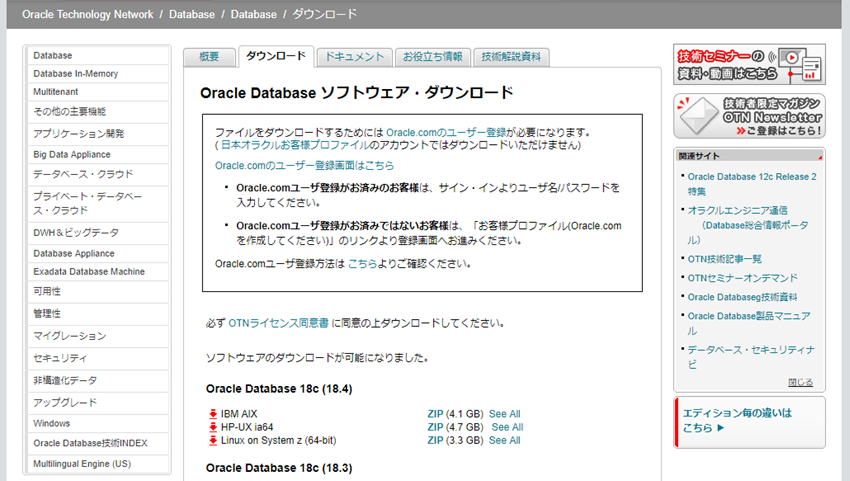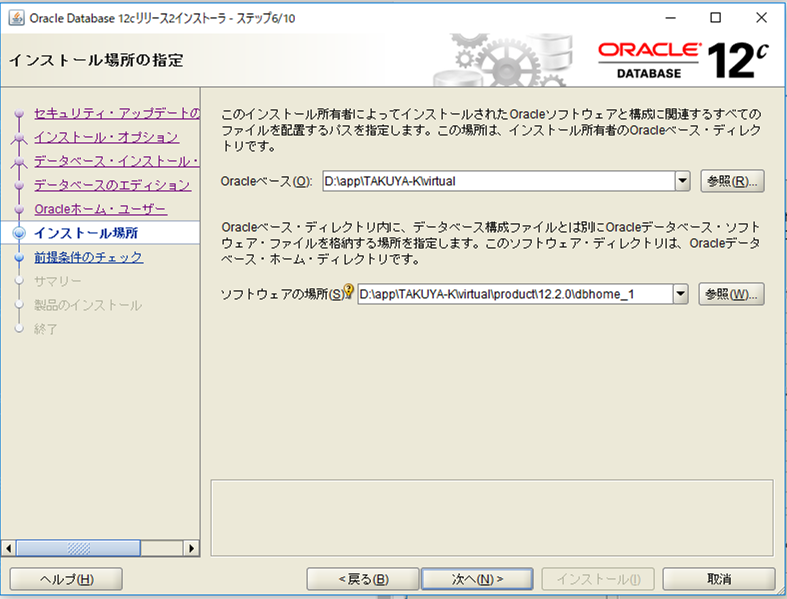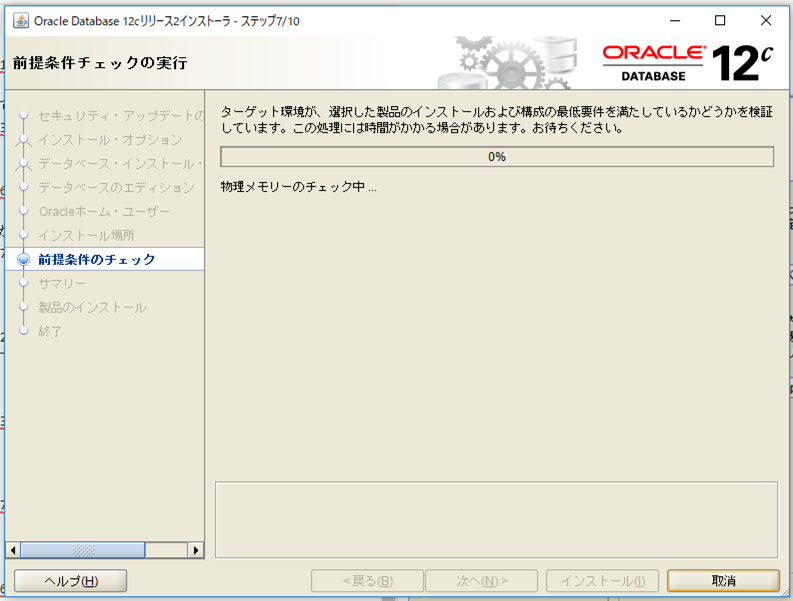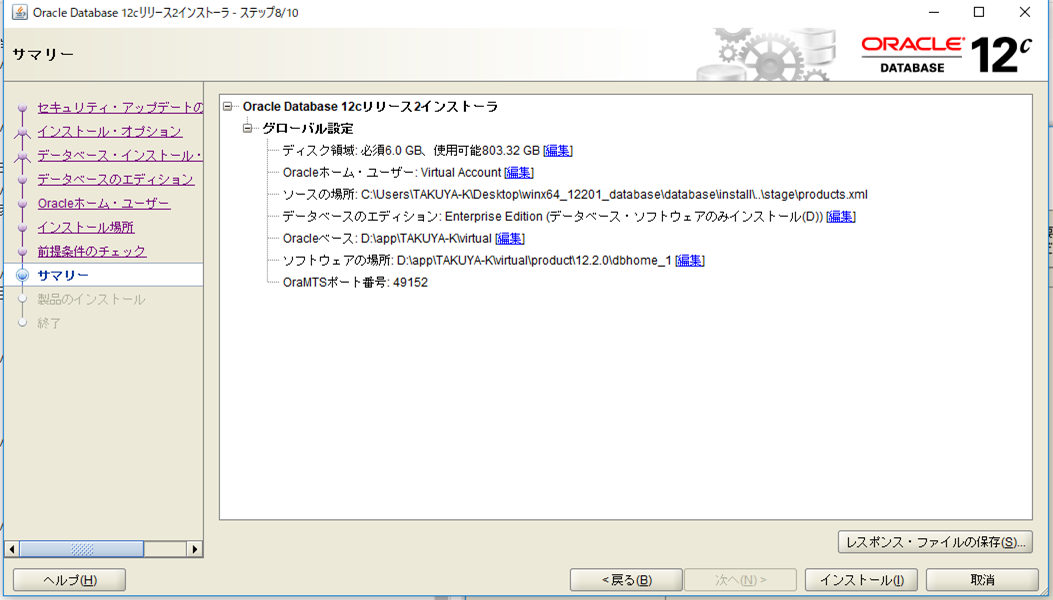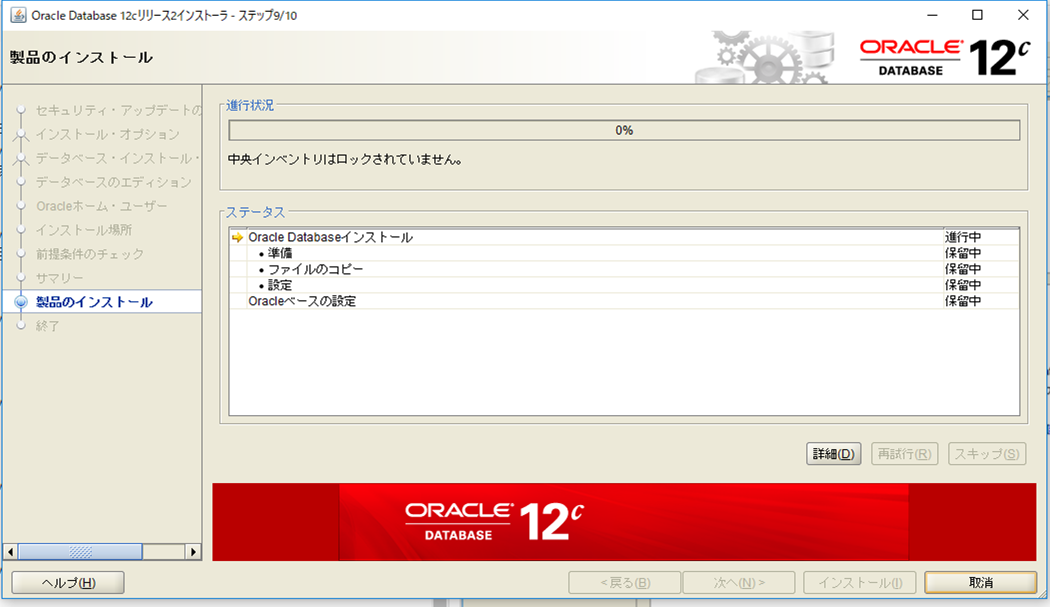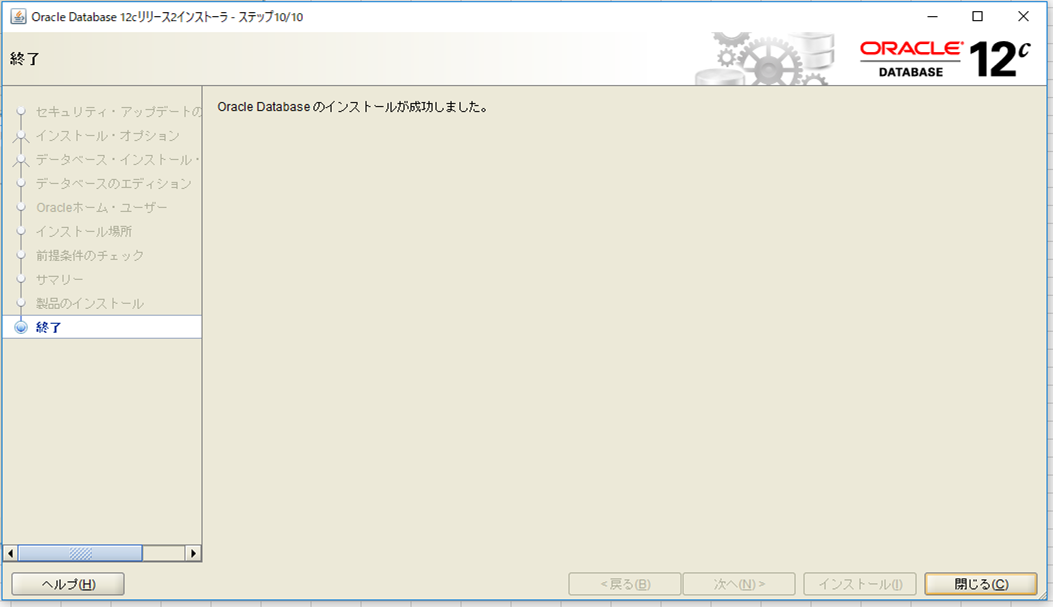Oracle Database
現場でOracle使ってるので、勉強がてらまとめてみました。
Oracle Databaseは有償のRDBMSです。実際にシステムに導入する場合はお金払って購入する必要がありますが、個人の学習用に無償でダウンロードできるのて、実際に自分のPCにインストールしてちょこちょこいじってみました。
Oracle Database ダウンロード
Oracle DatabaseはOracleの公式技術情報サイトからダウンロードできます。
↓
公式技術情報サイト
その際に
・Oracle.comのユーザー登録
・OTNライセンス同意書への同意※
の2点が必要となります。
※OTNライセンスとは、自社内または個人でのアプリ開発やテスト、デモンストレーション等の目的であれは無償で使える限定ライセンスです。詳細は公式サイトを参照。
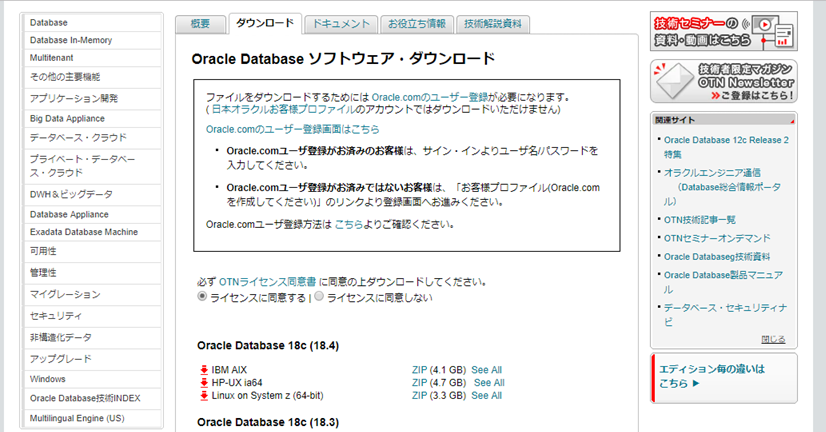
ライセンスに同意するにチェックを入れるとダウンロード可能になります。
今回は「Oracle Database 12c Release 2」をインストールしてみます。
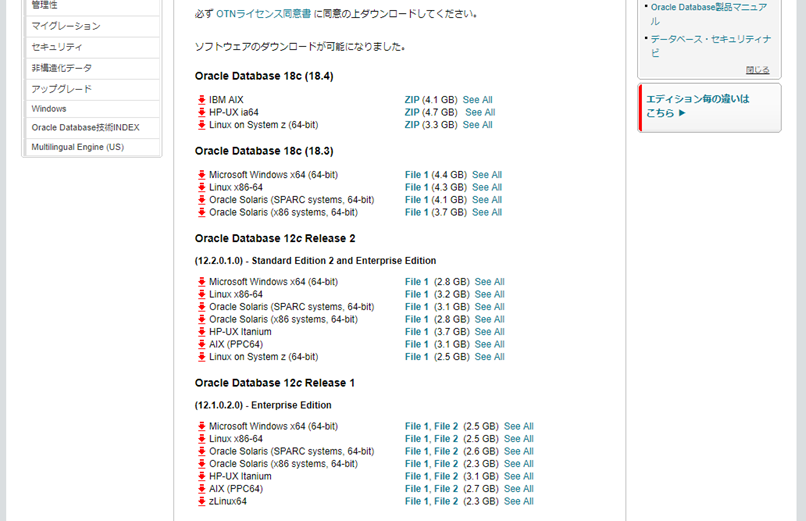
ダウンロードしたら任意のフォルダに解凍して、その中の「setUp.exe」を管理者として実行します。
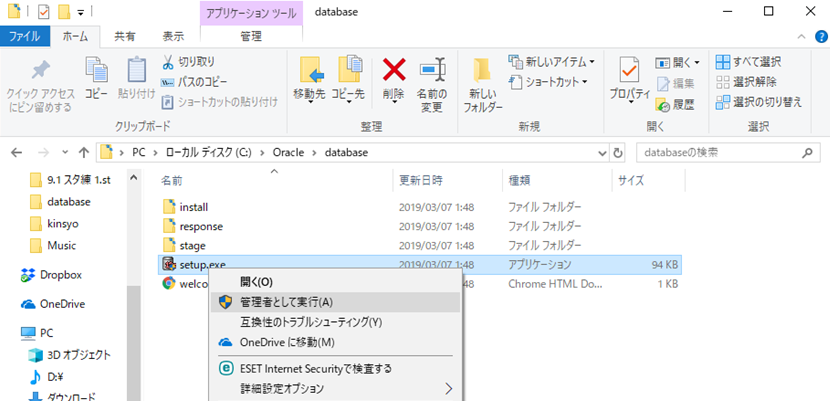
コマンドプロンプトの画面が表示された後に

インストーラーが起動します。
最初の画面ではセキュリティ関連の情報を受け取るメールアドレスの登録を促されますが、ここは必須ではないです。
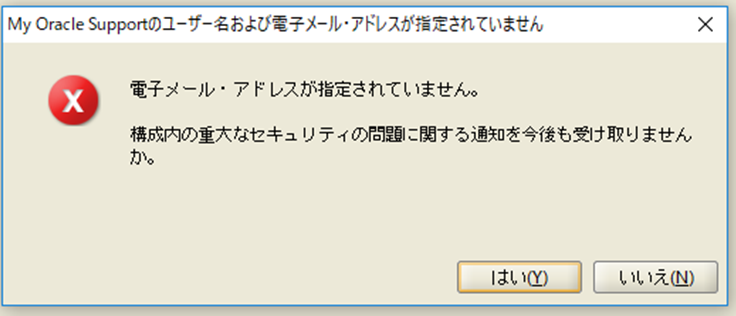
チェックを外して進むと警告が出ますが、そのままインストールを進められます。
続いてインストール・オプションの選択
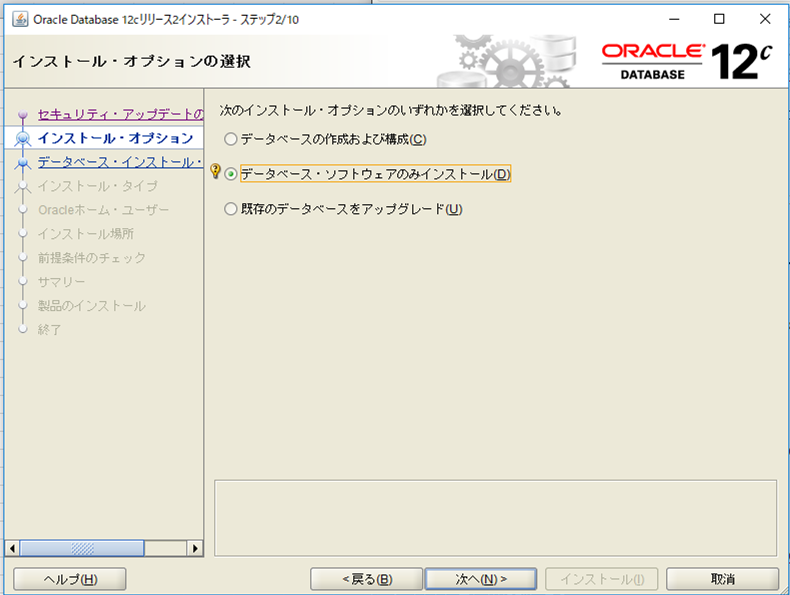
データベースの作成も同時にできますが、今回はいろいろ操作してみることが目的なので、ソフトウェアのインストールのみにします。
データベース・インストール・オプションの選択
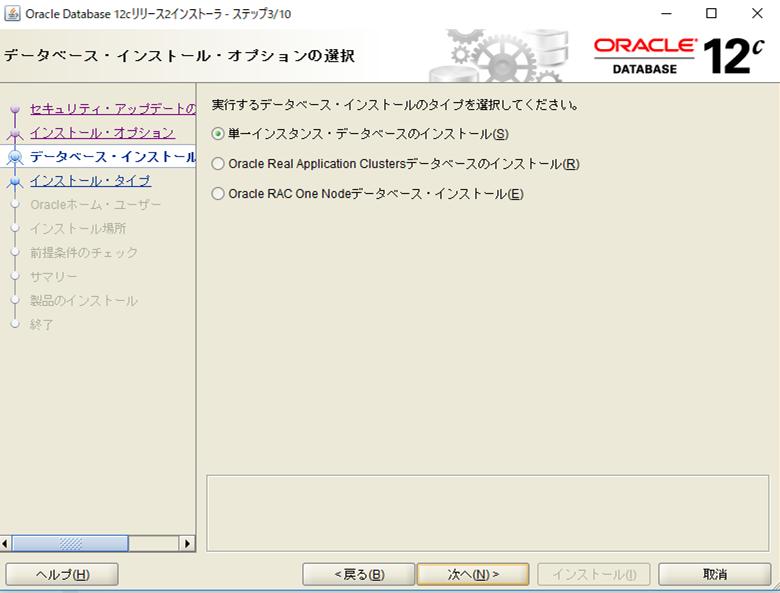
ここは単一インスタンス・データベースのインストール。
データベース・エディションの選択
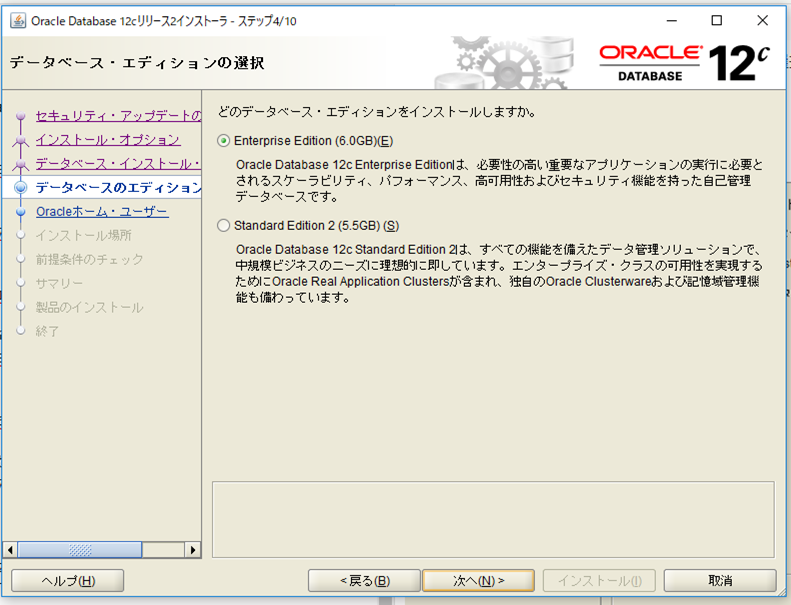
せっかくなのでEnterprise Editionを選択